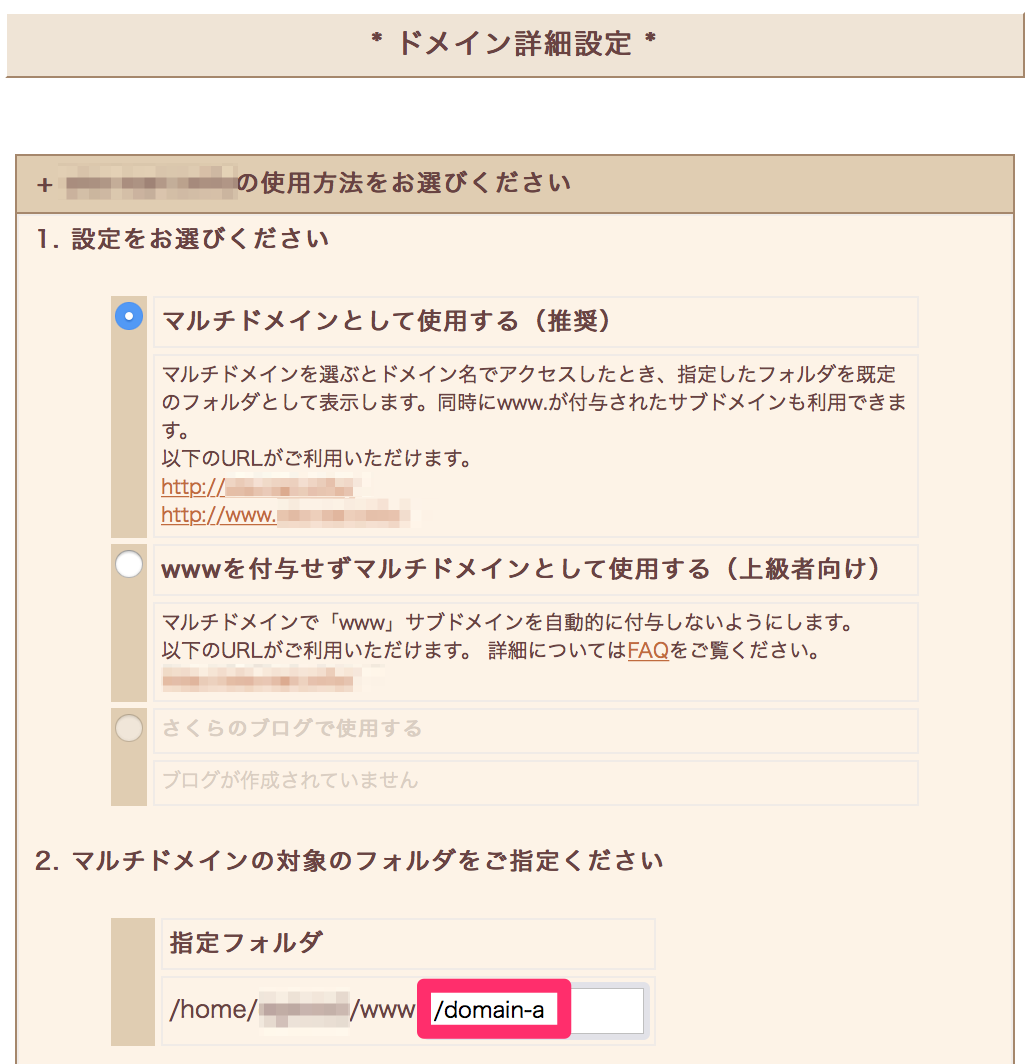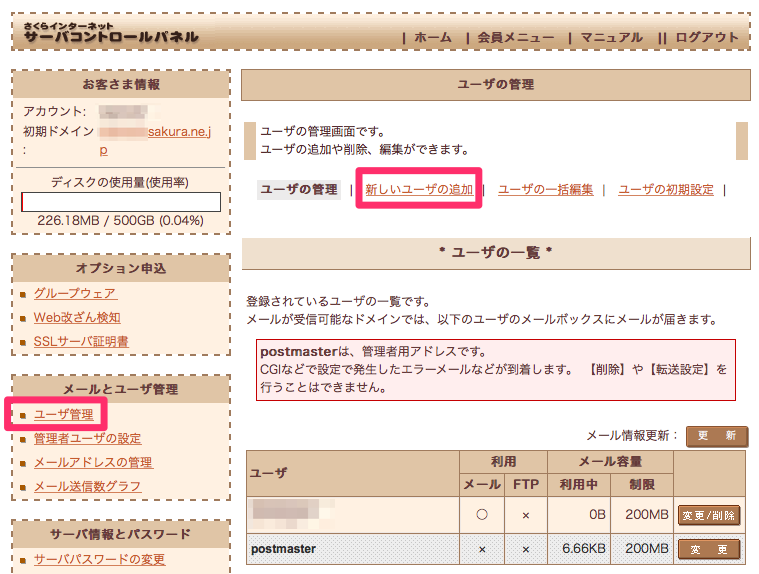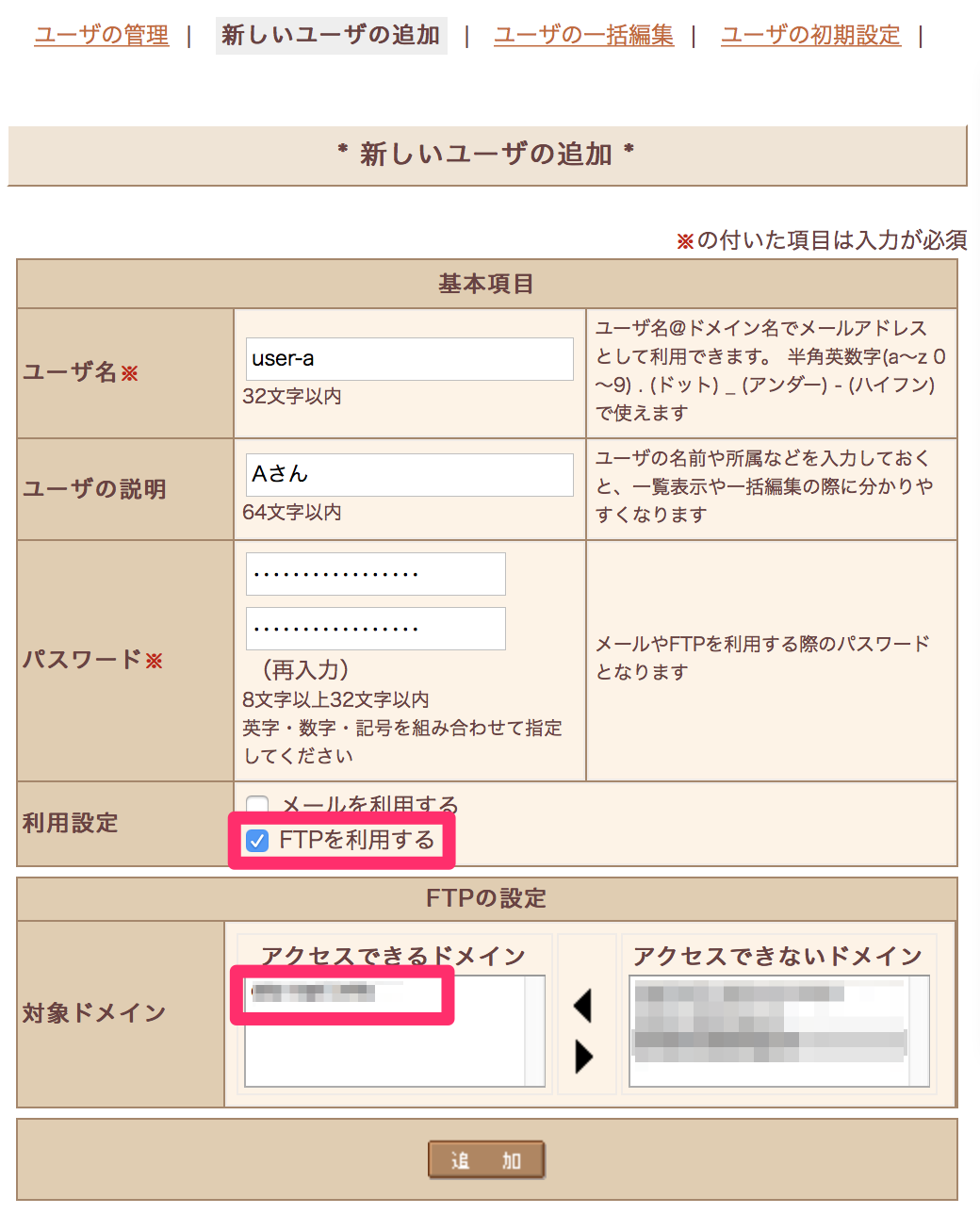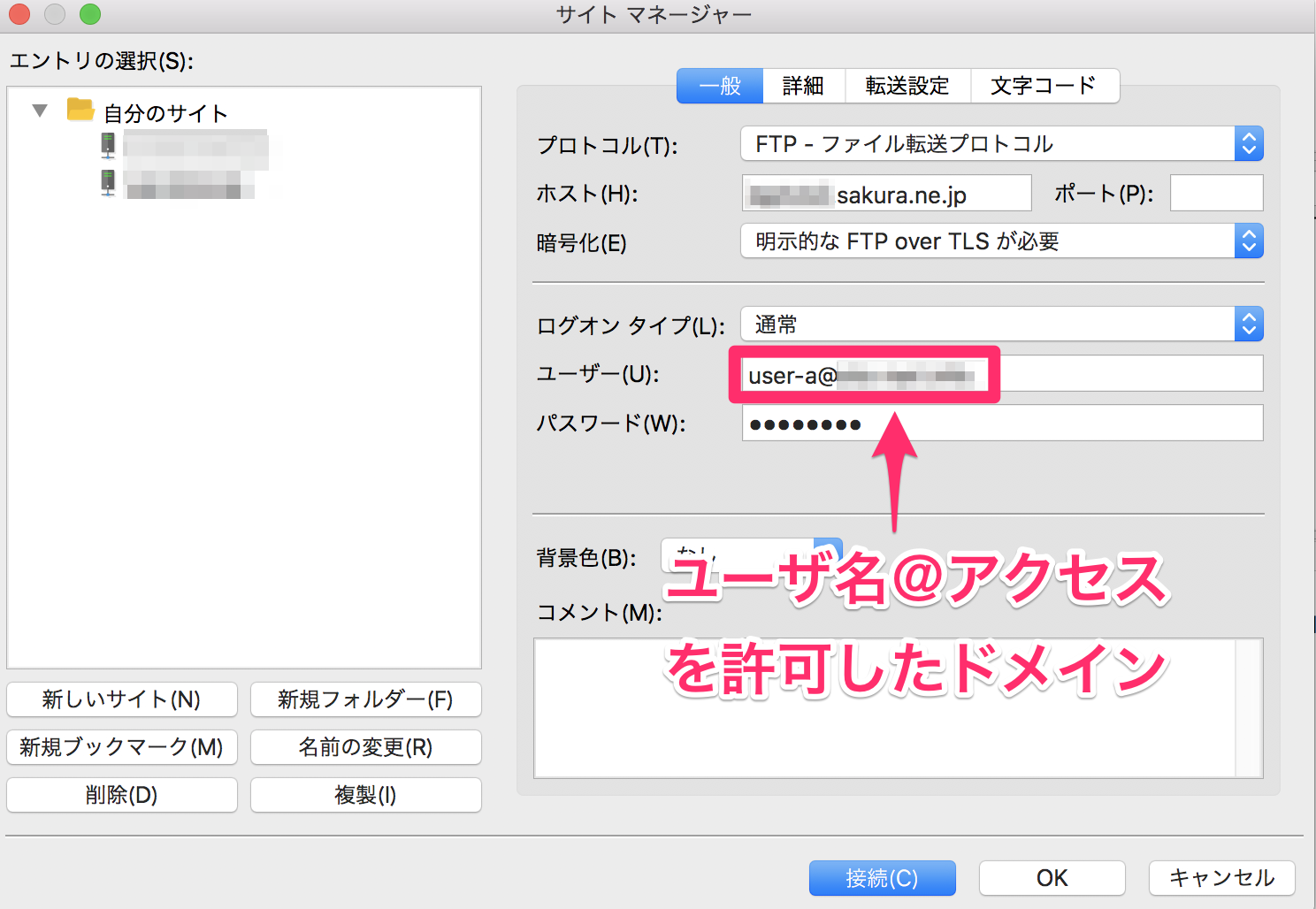みなさんこんにちは。本記事では、以下のようなリスクへの対策を行う手順を書いてみたいと思います。
想定するリスク
FTPSクライアントアプリを使用してドメインAに関する作業をしているAさんが、うっかりドメインBのファイルを削除してしまい、ドメインBのサイトのデータが消えてしまった
対策
Aさんが、もしうっかり操作ミスしてしまったとしても、ドメインBのデータを削除できないように、AさんのアカウントからはドメインAに関するファイルが格納されたサブディレクトリ配下にしかアクセスできないように設定する
前提
・企業でさくらのレンタルサーバを契約しており、複数の担当者で作業を行っている
・さくらのレンタルサーバーのプランは「ビジネスプロ」
・複数のドメインのサイトを運営している
手順
1.ドメインを設定する
1−1. 他社で取得したドメインの場合は、予めネームサーバー設定を、以下にする必要があります。
ns1.dns.ne.jp
ns2.dns.ne.jp
※操作方法については、ドメインを取得したサービスのマニュアルをご確認ください。
詳細、及び最新の情報については、以下のページをご確認下さい。
(参考)【ドメイン設定】他社で取得・管理中のドメインを利用 – さくらのサポート情報
1-2. さくらのレンタルサーバのドメイン設定を行う
マルチドメインの指定フォルダに、ドメインAで使用するディレクトリを指定します。wwwディレクトリ直下ではなく、下位のサブディレクトリを指定する必要がある点に注意してください。
2.ユーザを作成する
コントロールパネルの「ユーザ管理」の中にある「新しいユーザの追加」から作成できます。
利用設定の「FTPを利用する」にチェックを入れて、アクセスできるドメインを設定します。
3.ファイル転送アプリより接続する
以下は FileZilla の設定画面例です。
※ユーザ名が、「ユーザ名@アクセスを許可したドメイン」になることにご注意ください。
このように設定を行うことにより、FTPSで接続するアカウントを、ユーザーごとにドメイン単位で制限することができます。そして、これにより、Aさんが、間違ってドメインBのサイトのデータを削除してしまう、というような事態を防止することができます。
以上です。今回の記事が、みなさまのお役に立てましたら幸いです。